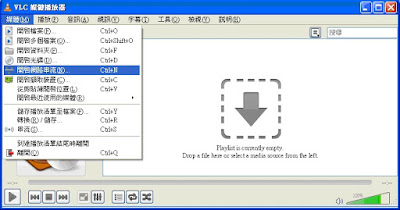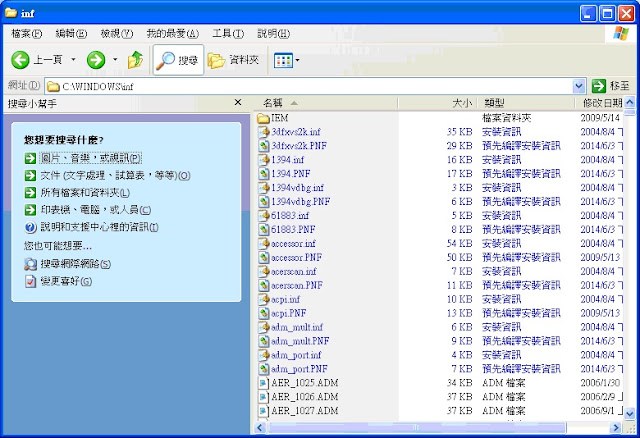目前還是有少數政府機關網頁服務只限定IE,又有些網頁不能用IE,需要安裝另一套瀏覽器(本案例是安裝chrome),常常會忘記那一個網頁要用那一個瀏覽器,直接把它變成捷徑點選就可以了。需要IE開啟的網站存成我的最愛把它變成捷徑,需要chrome開啟的網站就利用下列方法變成捷徑開啟
以開啟Google為範例
1、開一個新記事本
開始->所有程式-附屬應用程式-記事本
2、貼上程式
Set
ws = CreateObject("Wscript.Shell")
ws.exec
"C:\Program Files\Google\Chrome\Application\chrome.exe www.google.com.tw"
3、另存新檔(存在桌面)
檔案-另存新檔 另存「google.vbs」
4、點選「google.vbs」即可開啟網頁
5、自設其它網頁
修改步驟2程式
Set
ws = CreateObject("Wscript.Shell")
ws.exec
"C:\Program Files\Google\Chrome\Application\chrome.exe tw.yahoo.com"
將www.google.com.tw修改想要的網址
如tw.yahoo.com
Set
ws = CreateObject("Wscript.Shell")
ws.exec
"C:\Program Files\Google\Chrome\Application\chrome.exe tw.yahoo.com"
即可點選後開啟雅虎的網頁